スマホを機種変更する際、写真やLINEなどのデータ引き継ぎのやり方を知っている方や、その方法を紹介している記事などは多くございます。
しかし意外に知られていないのが「おサイフケータイ」の引き継ぎ方法です。
おサイフケータイサービスは大事な「お金」を預かっている特性から、殆どのサービスは機種変更前のスマホで、内容を引き継ぐために何らかの手続きをしなければいけません。
こちらの記事では主要な「おサイフケータイ」の引き継ぎ方法を紹介致します。

今回紹介する「おサイフケータイ」は5つ!
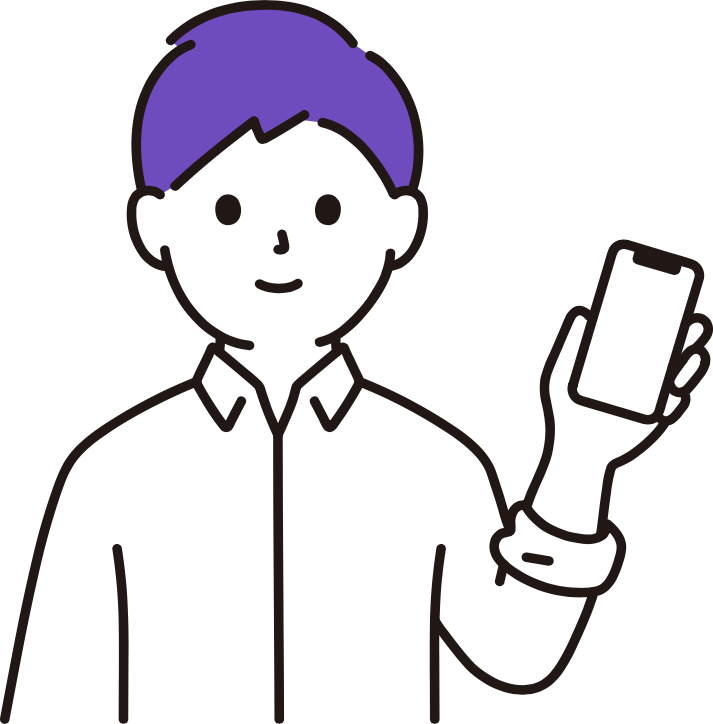
- 「モバイルSuica」
- 「QUICPay」
- 「iD」
- 「WAON」
- 「nanacoモバイル」
今回紹介させていただくのがこちらの5つのおサイフケータイサービスです!
上記のサービスは国内で特に利用者が多いので選ばせていただきました。
それぞれ引き継ぎ方法が異なりますので解説して参ります!
モバイルSuicaの移行方法
モバイルSuicaは皆さんもご存じの通り、Suicaを持ち歩かなくても、スマホを持っていればSuicaとして利用できる機能ですね!
手続きの流れのイメージ
- 旧端末のSuica情報をサーバーに移す
- 機種変更や端末の変更
- サーバーに保管してあったSuica情報を新しい端末で設定
では詳しく解説していきます!
iPhoneの場合
①機種変更前のiPhoneでの操作
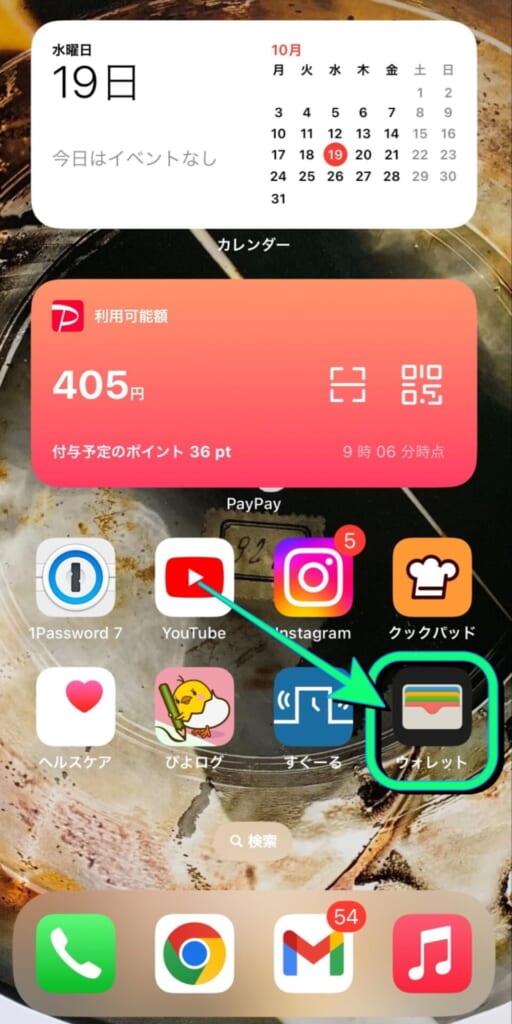
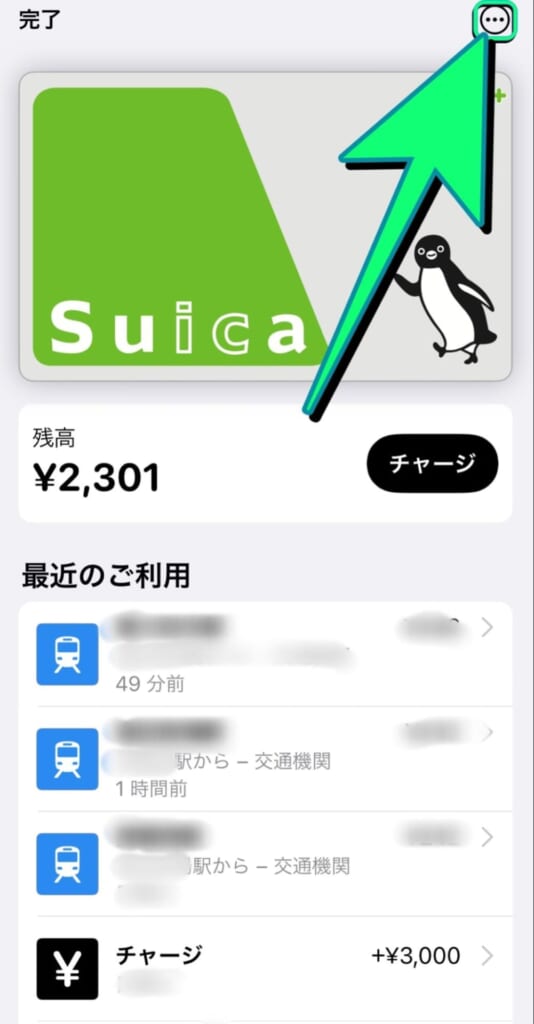
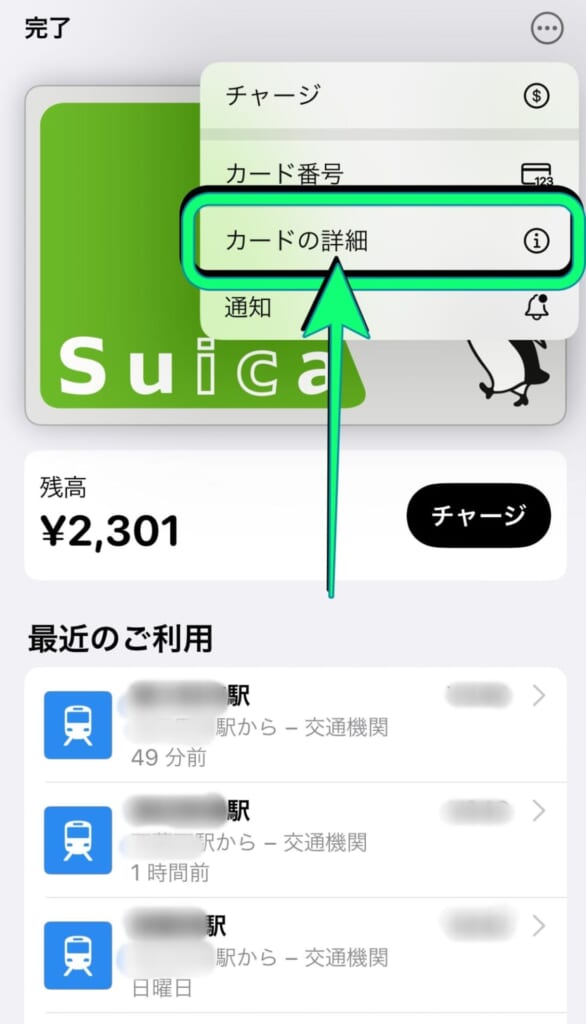
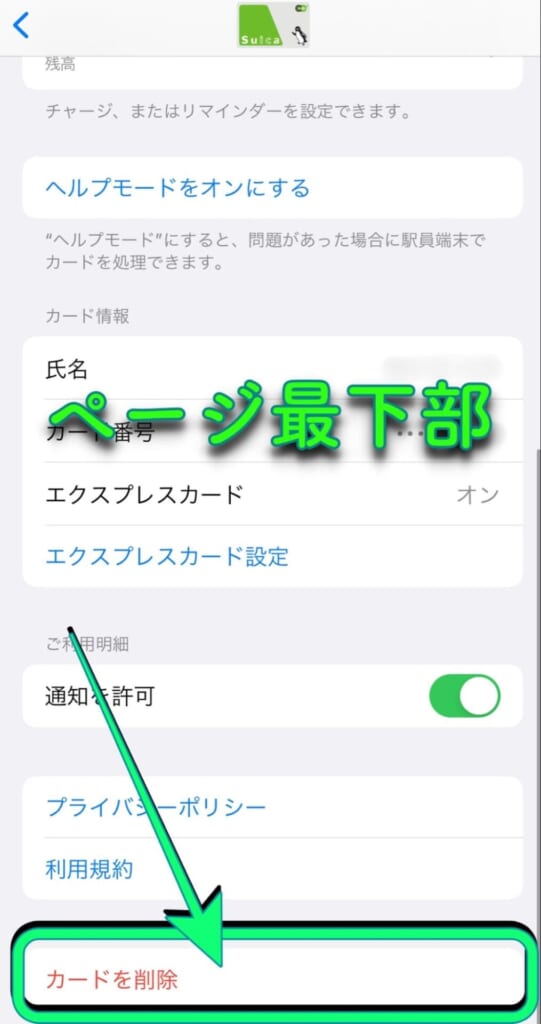
これで古いiPhoneでの操作は完了です。
②新しいiPhoneでの操作
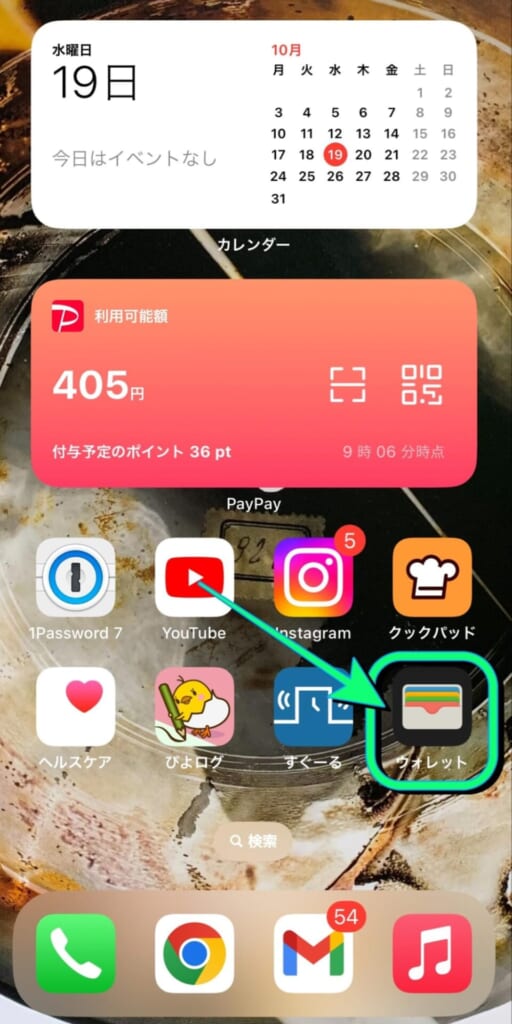
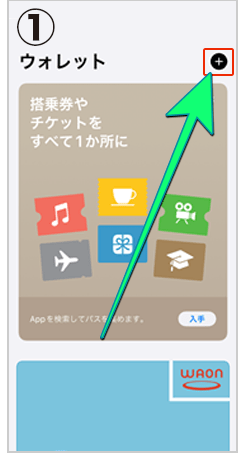
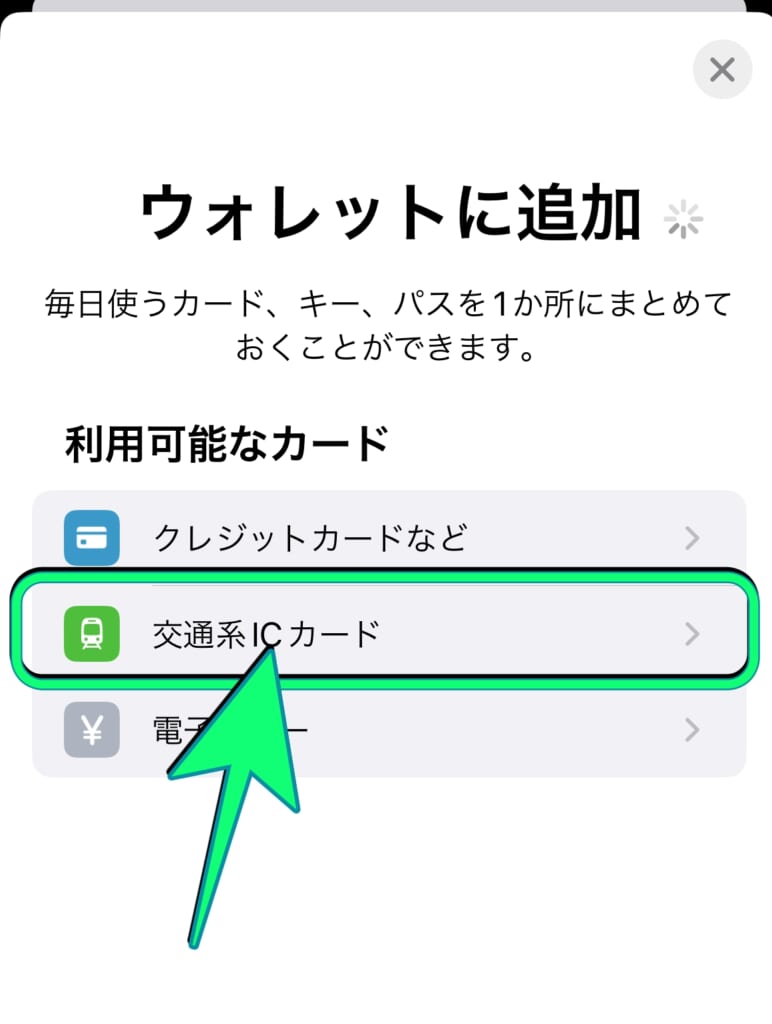
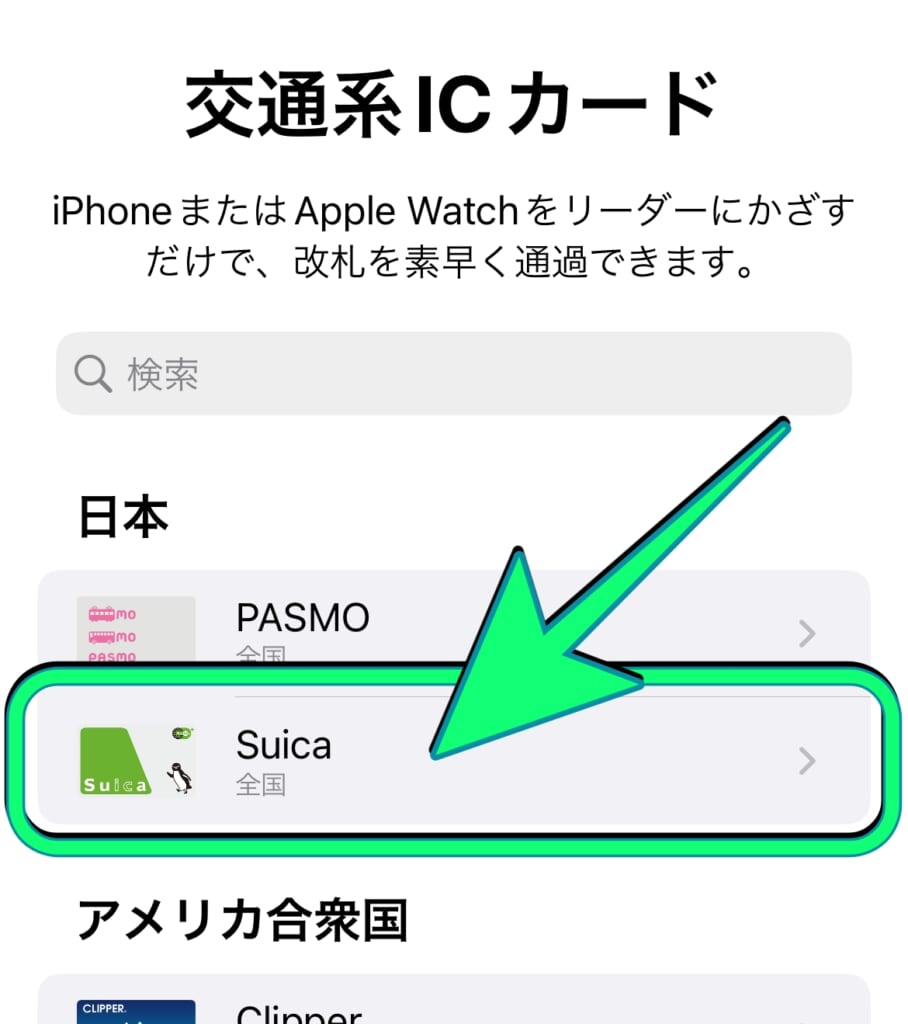
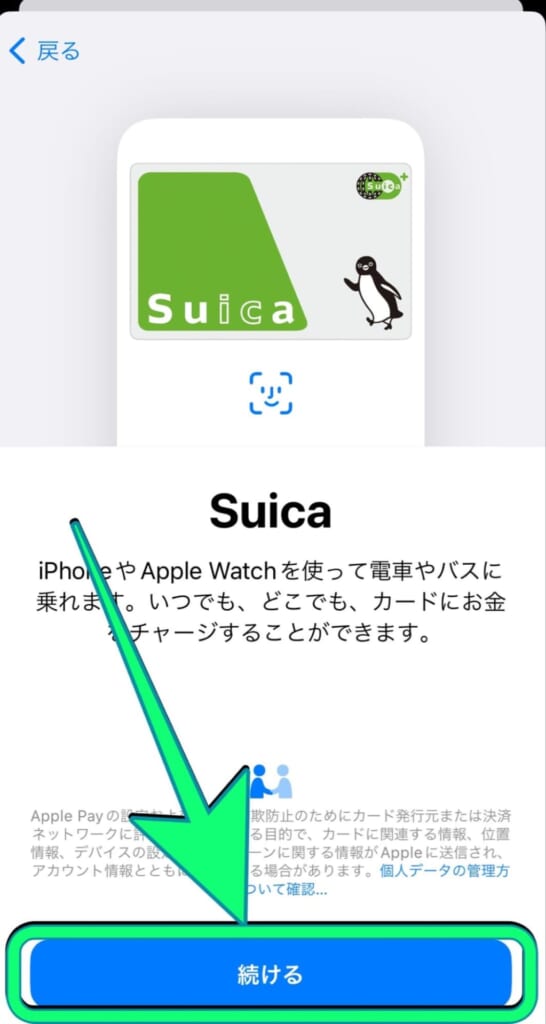
Androidスマホの場合
①機種変更前のスマホでの操作
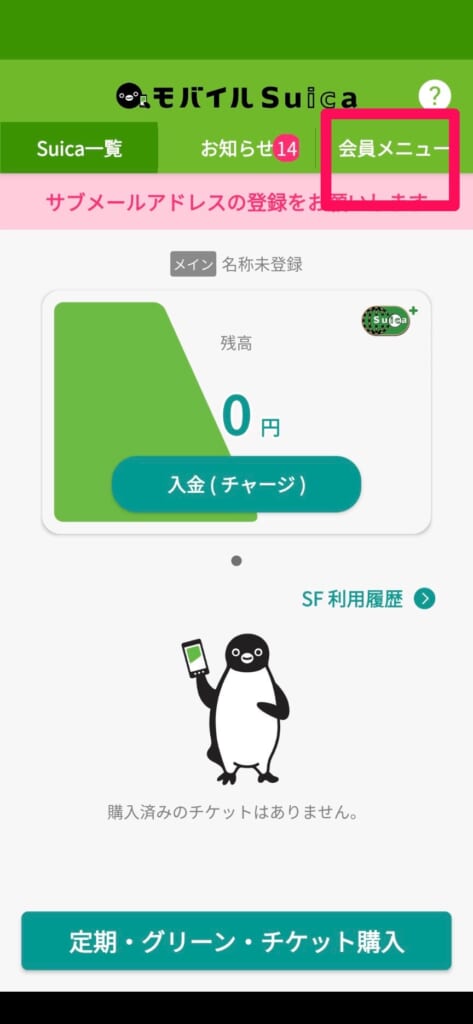
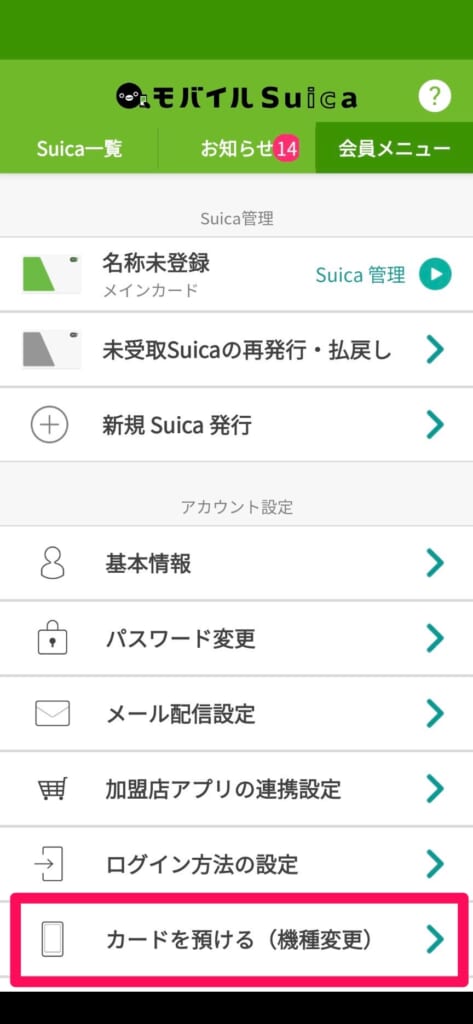
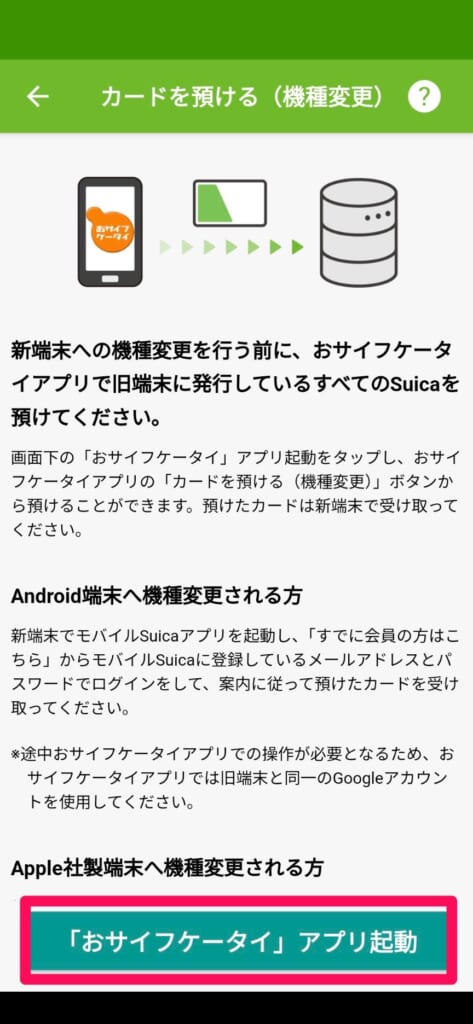
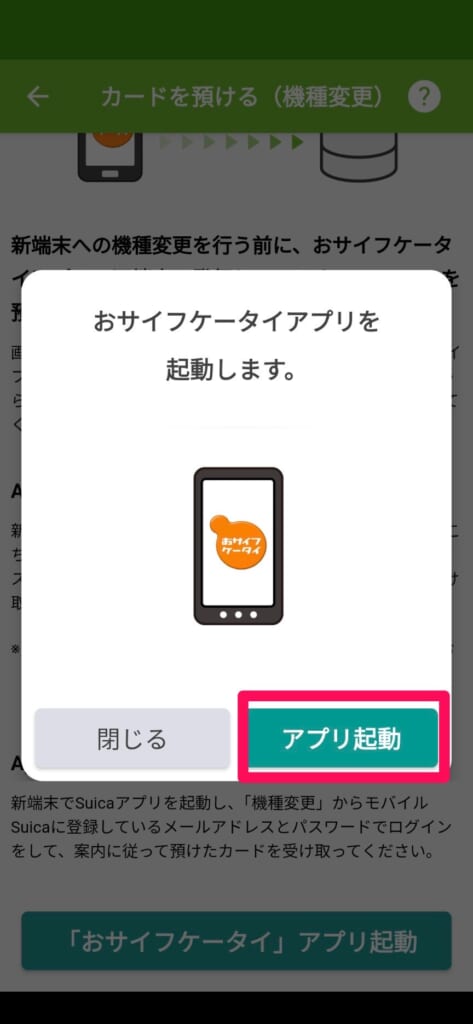
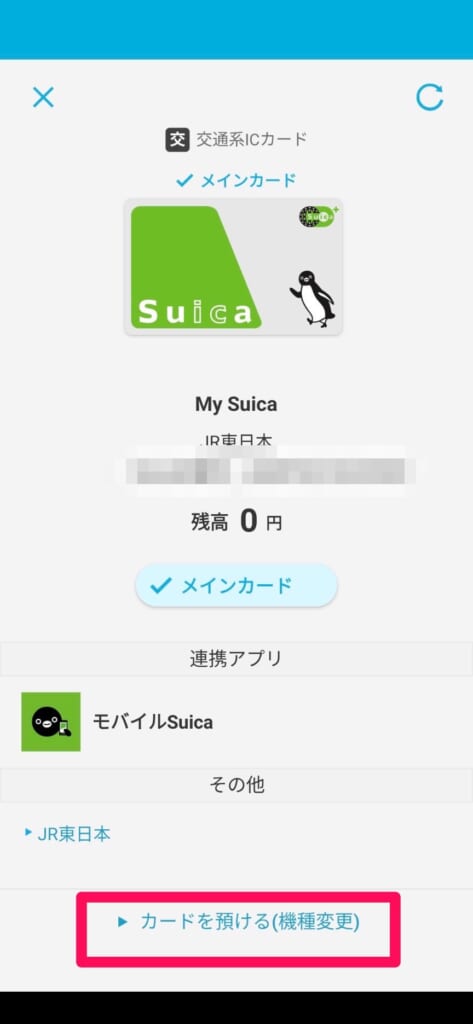
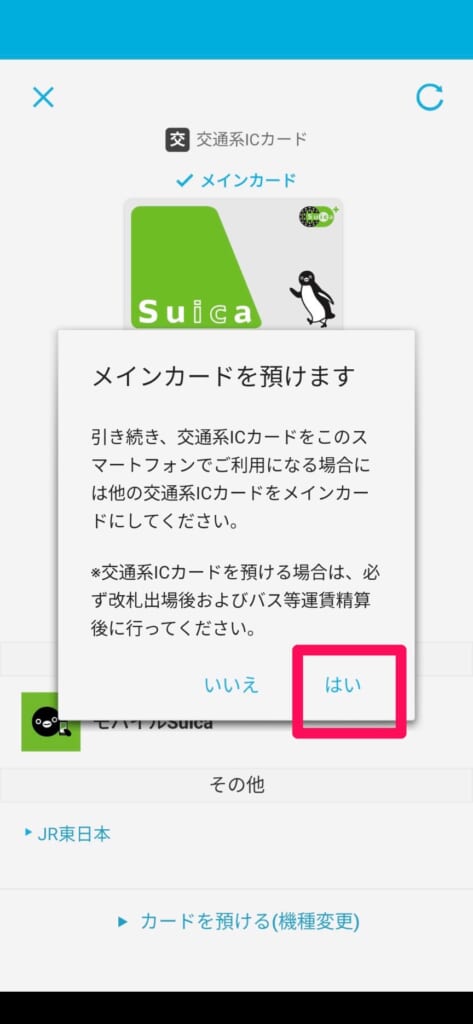
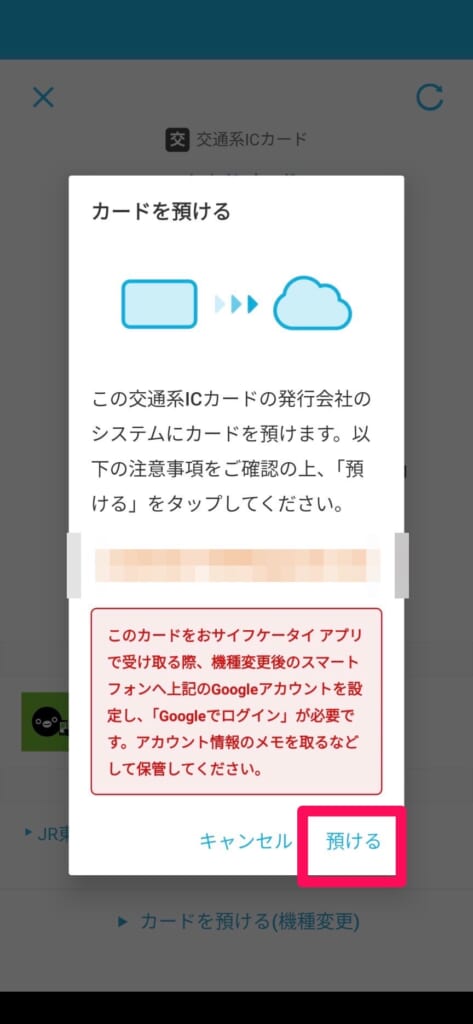
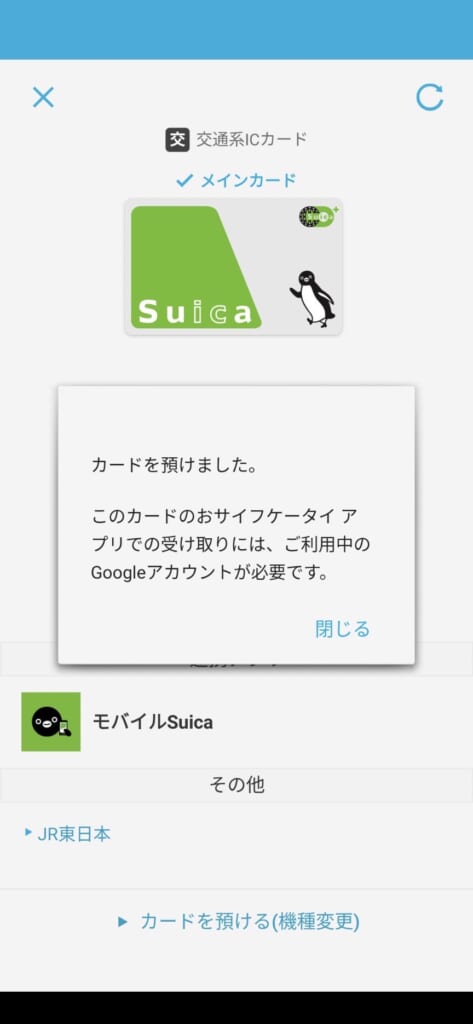
これで古いスマホでの操作は完了です。
②新しいスマホでの操作

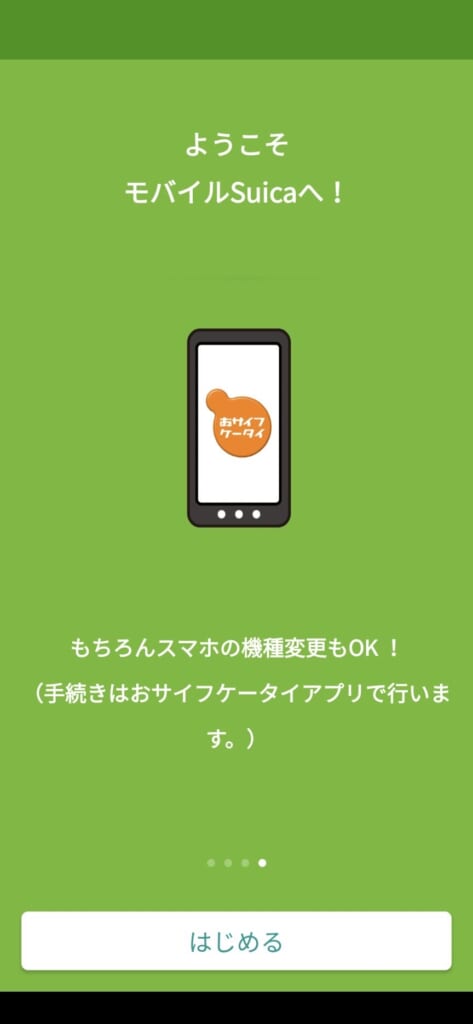

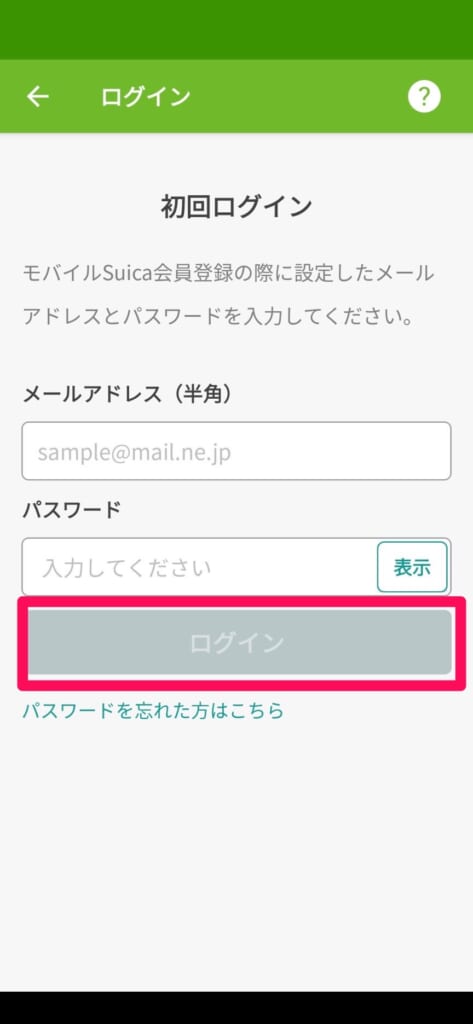
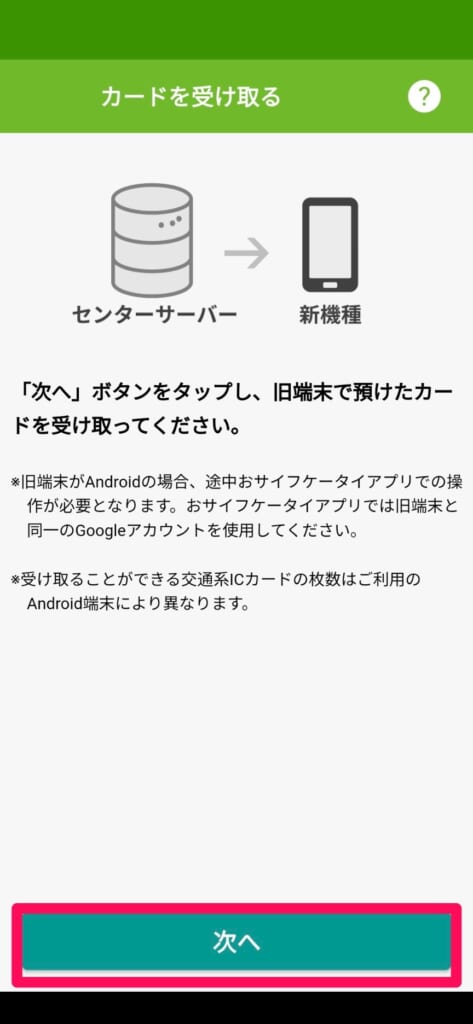
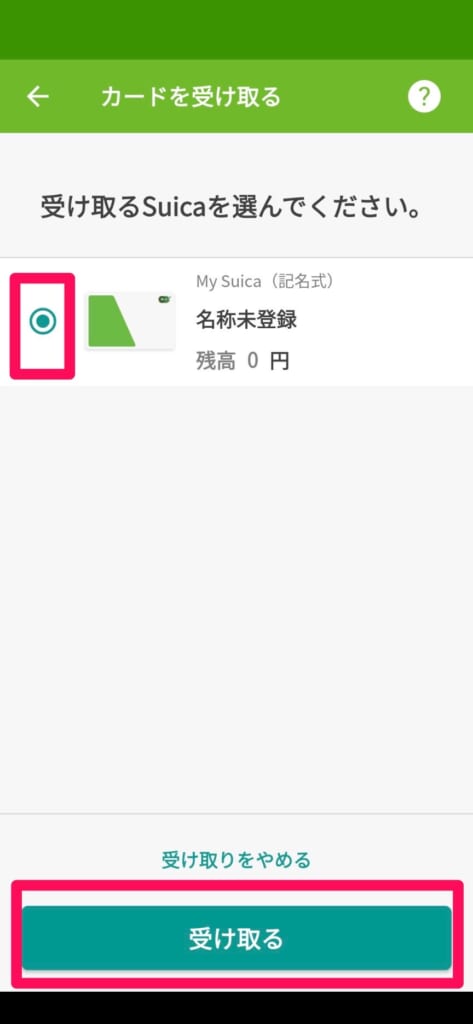
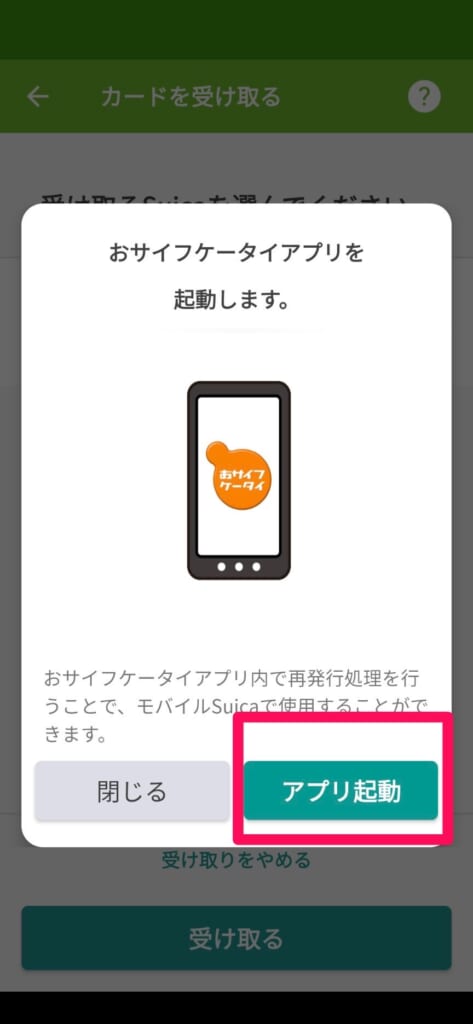
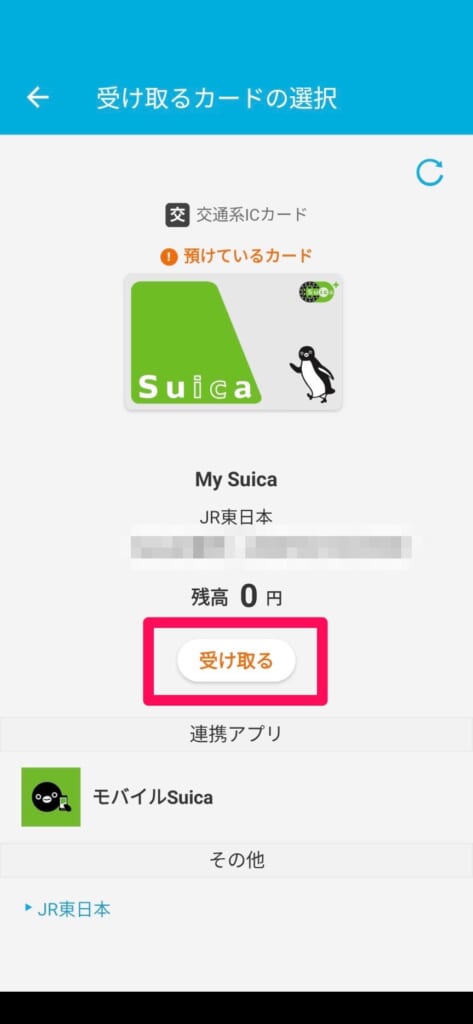
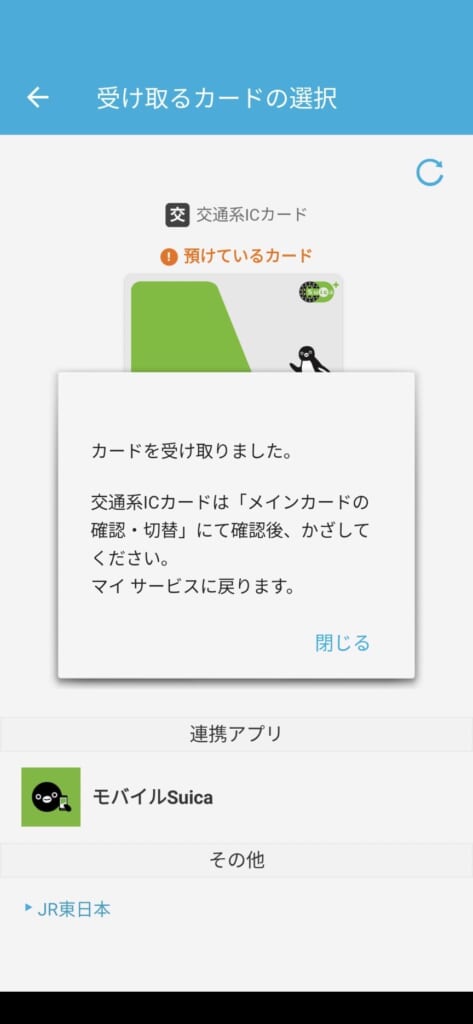
QUICPay(クイックペイ)の移行方法
QUICPayはお使いのクレジットカードをスマホ内のQUICPayに紐付けをする事で、対応をしている店舗でスマホをかざすだけでお買い物ができるというアプリです。
iPhoneでは「ウォレット」アプリにカードを追加する事で、Androidスマホでは「Google Pay」アプリに”カードを追加”する事で、自動的にQUICPayの利用が登録されます。
そのため、特殊な操作は必要としません。
iPhoneの場合
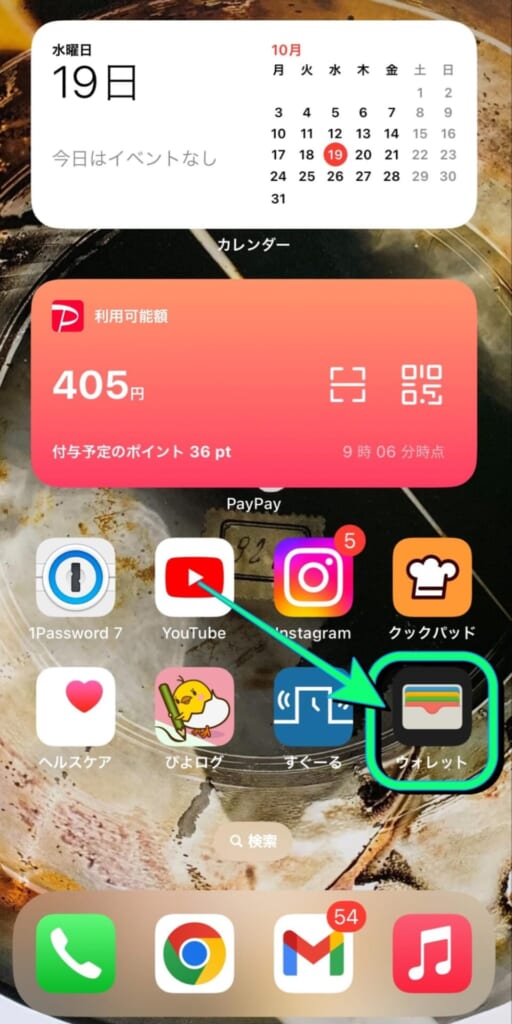
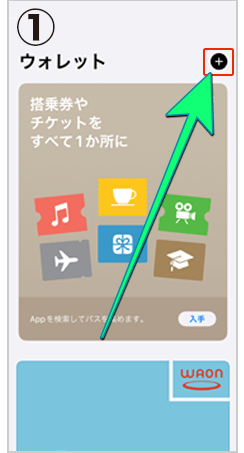
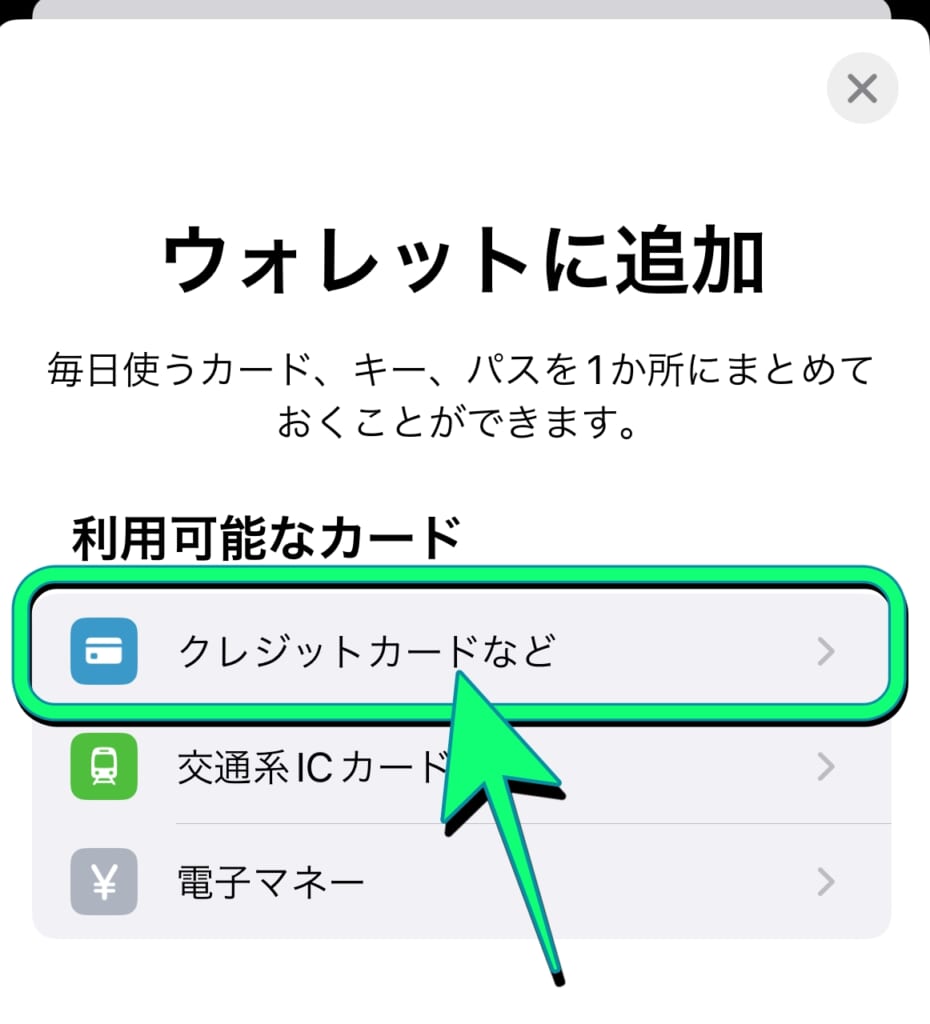
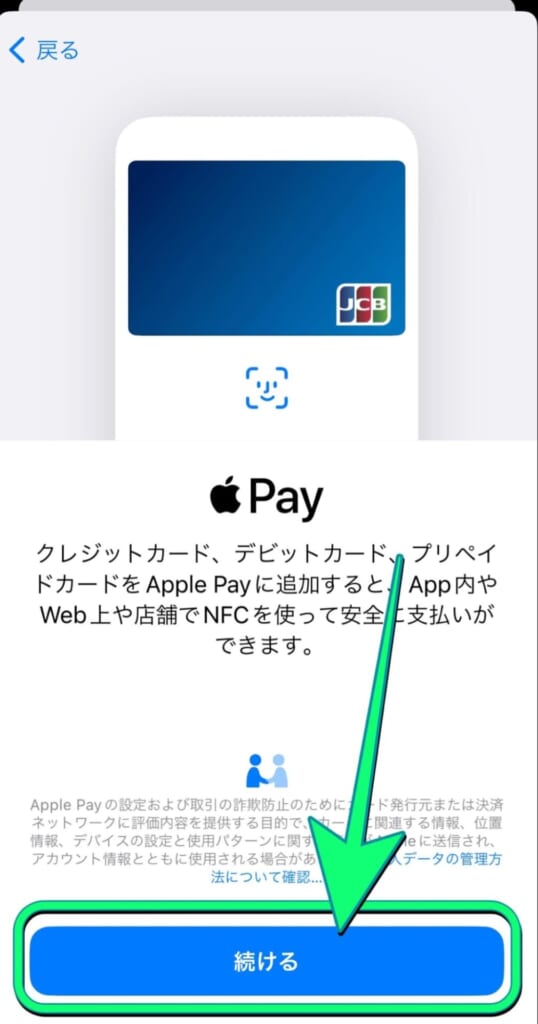
以上です!
これで以前のiPhone同様にQUICPayが利用できます!
Androidスマホの場合


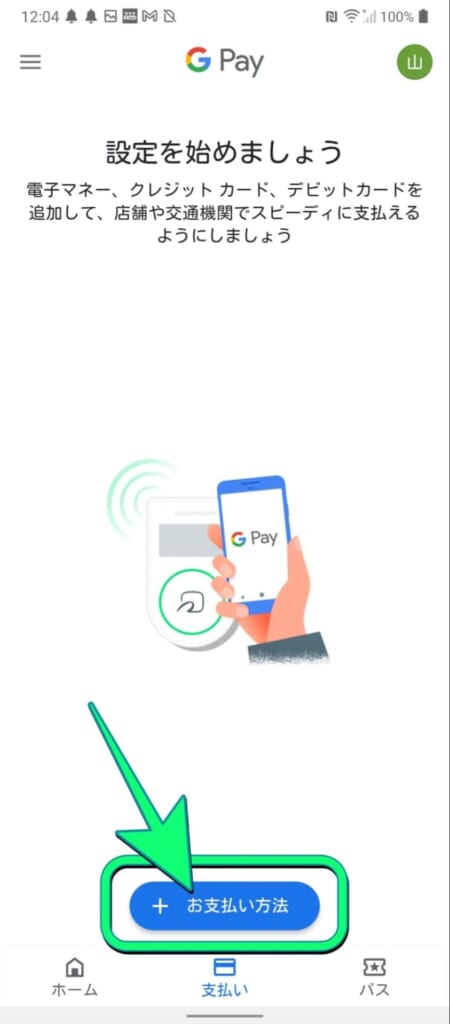
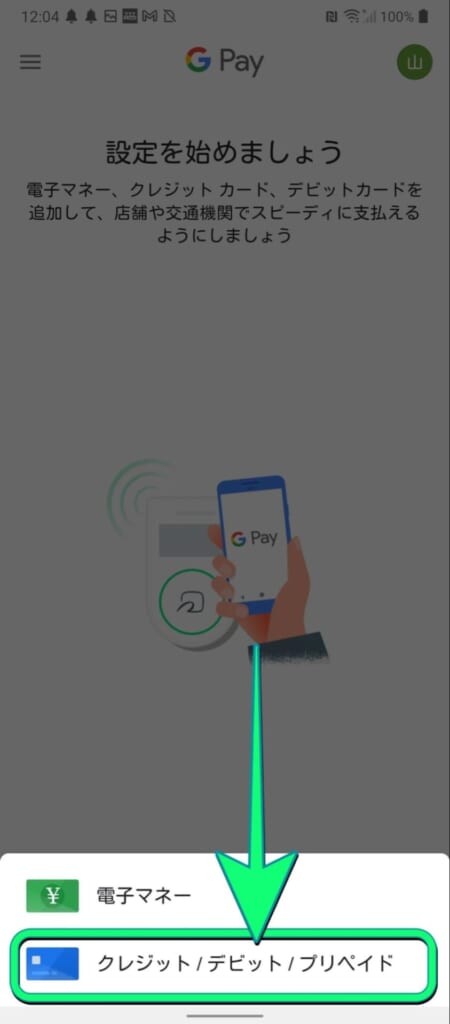
以上です!
これで以前のスマホ同様にQUICPayが利用頂けます!
iDの移行方法
こちらの項目はiDアプリの移行方法です。
やり方はiPhone、Androidスマホ共通です。
iD機能搭載のクレジットカードをスマホに入れてお買い物をしている場合は1つ前の項目の「QUICPay」のやり方をご確認下さい!
機種変更前のスマホでの操作
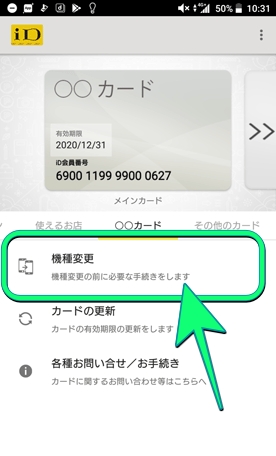
新しいパスワードを入力後「手続きを行う」をタップ
※こちらの画面は、クレジットカード発行会社により表示が異なります。
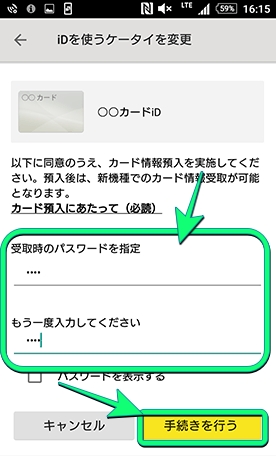
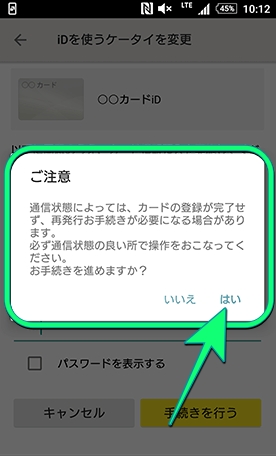
新しいスマホでこちらのコードの入力が必要になりますので控えておきましょう!
※この画面は、クレジットカード発行会社により表示が異なります。
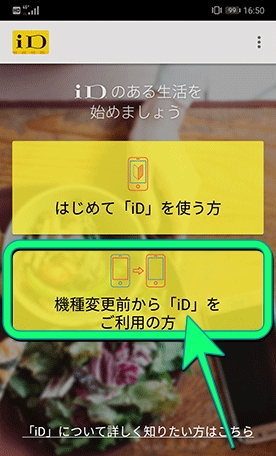
新しいスマホでの操作
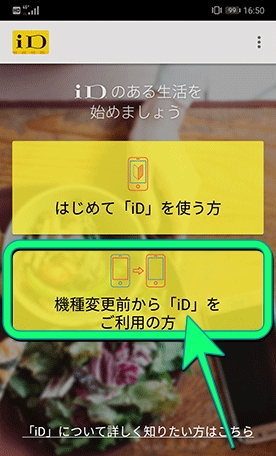
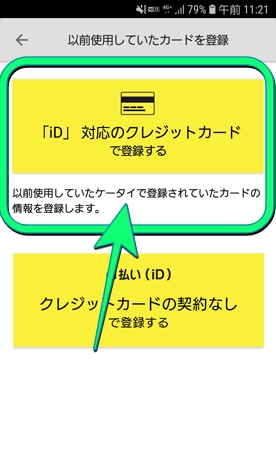
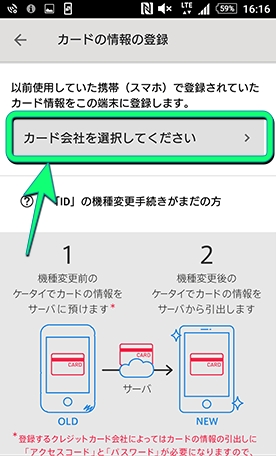
※この画面は、クレジットカード発行会社により表示が異なります。
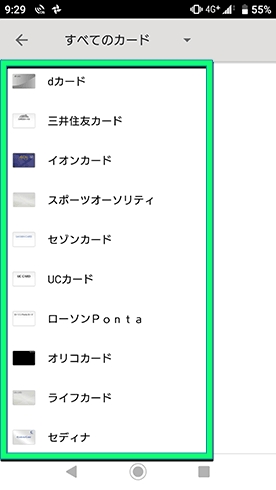
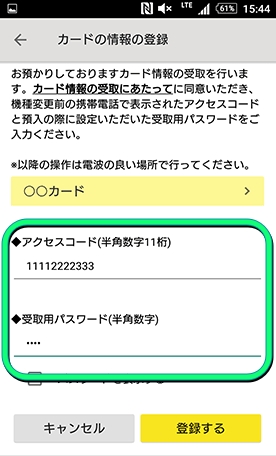
※この画面は、クレジットカード発行会社により表示が異なります。
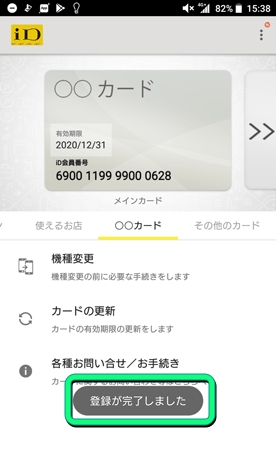

WAONの移行方法
イオン系列が提供をするWAONの機種変更時の移行はiPhone、Androidでやり方が異なりますので解説をして参ります。
iPhoneの場合
①機種変更前のiPhoneでの操作
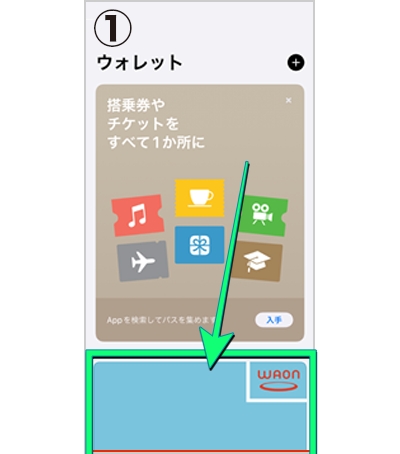
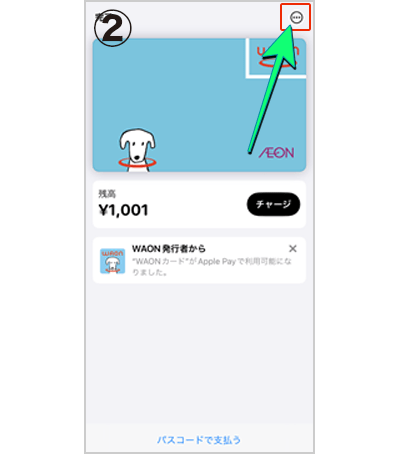
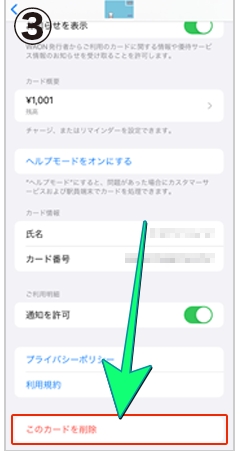
※残高・ポイントは、新端末での再設定時に引き継がれます。
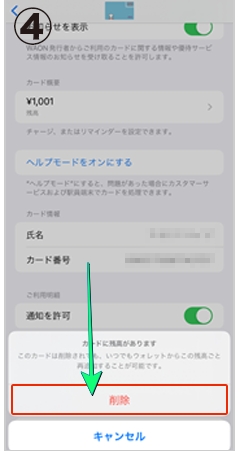
これで古いiPhoneでの操作は完了です。
②新しいiPhoneでの操作
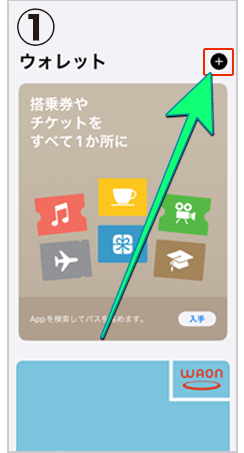
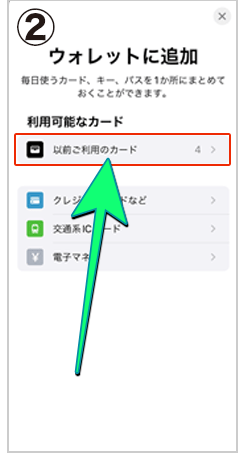
※複数枚ある場合は1枚ずつタップする
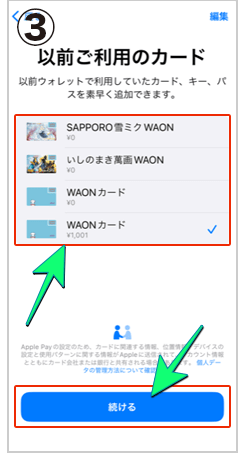
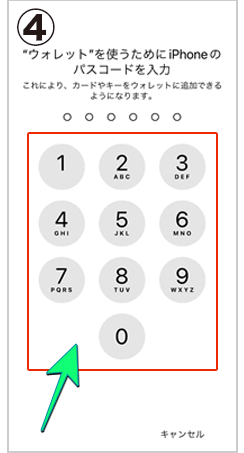
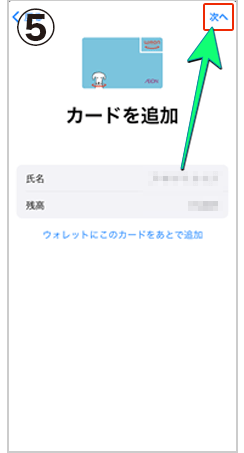
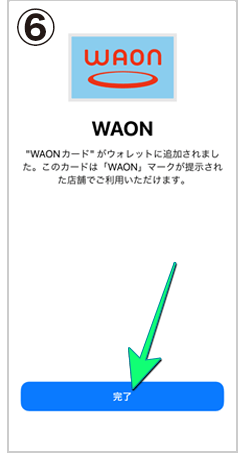
Androidスマホの場合
①機種変更前のスマホでの操作
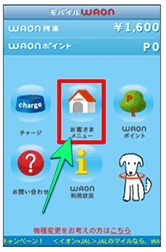
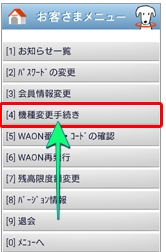
※新しいスマホでこちらに表示される情報が必要になりますので控えておきましょう。
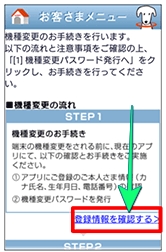
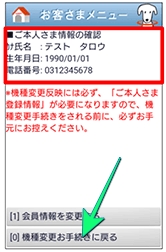
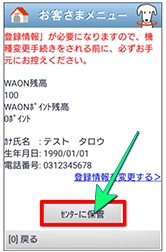
メモをとり終えたら「パスワード削除」をタップ

②新しいスマホでの操作
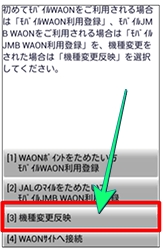
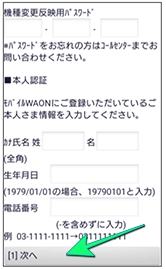
これでWAONのデータ移行が完了です!

nanacoモバイルの移行方法
nanacoモバイルはセブンイレブンやイトーヨーカドーで利用ができる電子マネーのサービスです!
データ移行のやり方はiPhone、Androidスマホ共通です!
機種変更前のスマホでの操作
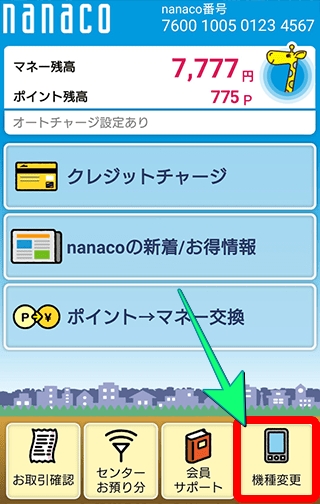
「会員メニュー用パスワード」がわからなくなってしまった方は1つ下の項目の「会員メニュー用パスワードをお忘れの方」から再設定を行って下さい。
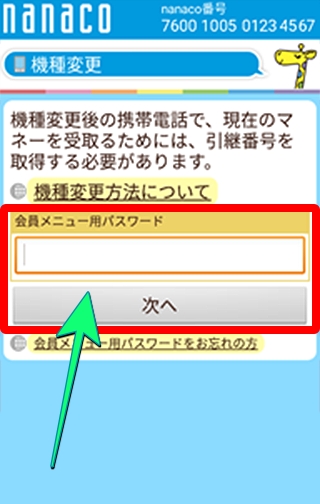
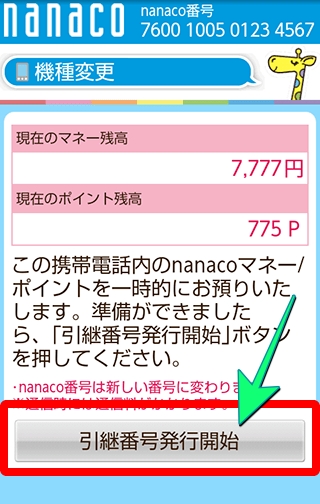
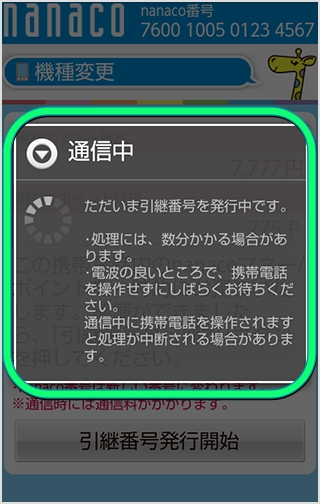
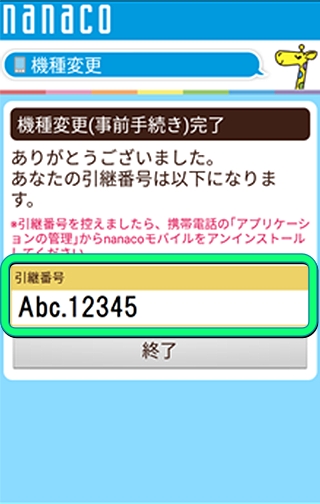
これで古いスマホでの操作は以上です!
新しいスマホでの操作
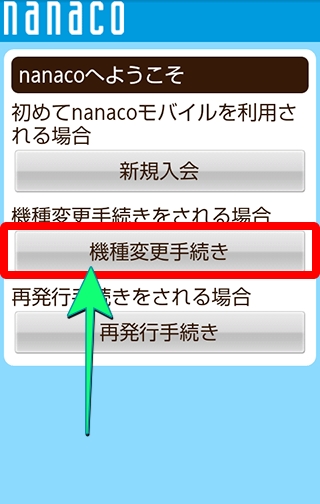
「会員メニュー用パスワード」がわからなくなってしまった方は1つ下の項目の「会員メニュー用パスワードをお忘れの方」から再設定を行って下さい。
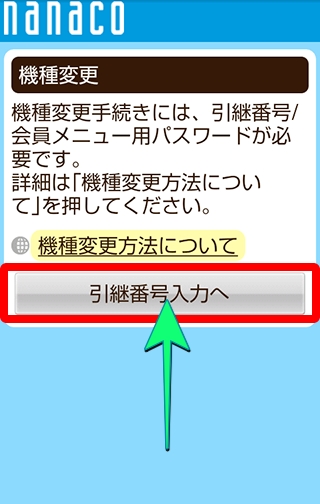
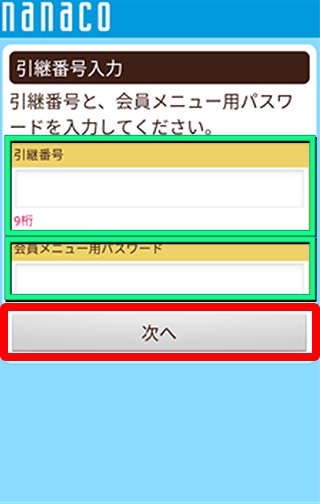
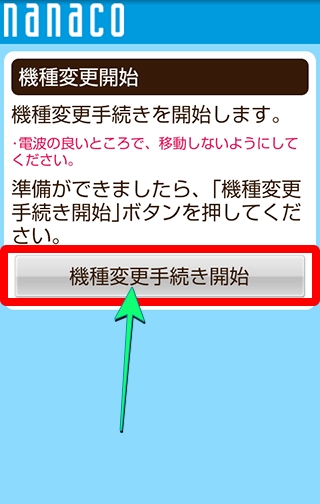

「トップページへ」をタップし今までどおりご利用になれます!
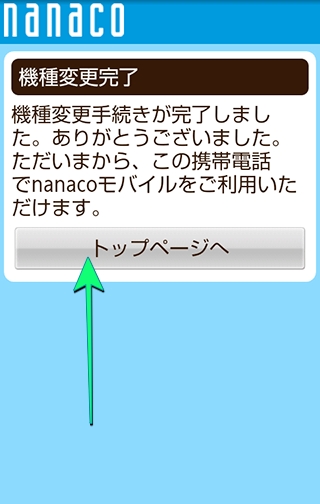
まとめ

いかがでしたでしょうか?
まとめは以下の通りです。
- おサイフケータイは機種変更後も継続して利用ができる
- ほとんどのおサイフケータイサービスは機種変更前のスマホで何らかの操作が必要
- iPhoneとAndroidでおサイフケータイの移行方法が異なるサービスがある
「おサイフケータイのデータ移行のやり方」なんて聞くといかにも大変そうな響きに聞こえますが、こうやって画像付きで順序立て紹介されると思いのほか簡単だという事に気が付く方も多いのではないでしょうか?
ただ、”やはり自分には難しい”と感じる場合は気軽にフォンシェルジュ提携のキャリアショップや、多くのキャリアを扱う併売店のTOP1へお越し下さい!!
おサイフケータイ関連のご相談も経験豊富なスタッフが承っております!
\今すぐ登録♪/
スマホの手続きが、LINEでスマートに!
- スマホ料金の無料診断
- 店舗検索&来店予約がスムーズに
- オンラインで機種予約もOK
- お得な情報やクーポンを定期配信
- 契約時に必要な書類もLINEで確認
今後もスマホをより便利に利用できるよう情報を発信していきます!
皆さまの不安解決のお手伝いが少しでも出来ていたら嬉しいです!














